ComfyUI节点教程:AI绘画入门指南
时间:2025-09-20 08:57:15 491浏览 收藏
编程并不是一个机械性的工作,而是需要有思考,有创新的工作,语法是固定的,但解决问题的思路则是依靠人的思维,这就需要我们坚持学习和更新自己的知识。今天golang学习网就整理分享《ComfyUI安装使用教程:节点式AI绘画入门指南》,文章讲解的知识点主要包括,如果你对科技周边方面的知识点感兴趣,就不要错过golang学习网,在这可以对大家的知识积累有所帮助,助力开发能力的提升。
首先下载ComfyUI并安装Python依赖,接着将Stable Diffusion模型放入指定文件夹,然后运行启动脚本并在浏览器中打开界面,之后通过连接CheckpointLoaderSimple、CLIPTextEncode、KSampler等节点构建绘图工作流,最后可导入JSON模板快速使用预设配置完成图像生成。
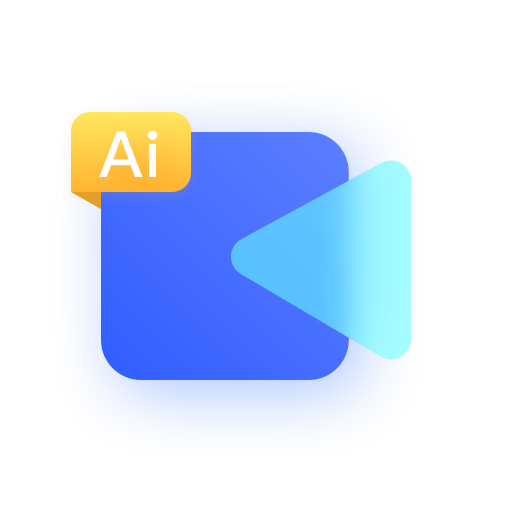
如果您想通过可视化节点的方式进行AI绘画创作,ComfyUI提供了一种灵活且高效的工作流操作界面。以下是安装与使用ComfyUI的基本步骤:
一、下载并安装ComfyUI
此步骤的目的是获取ComfyUI的核心程序文件,并搭建本地运行环境。
1、访问ComfyUI的官方GitHub仓库:https://github.com/comfyanonymous/ComfyUI,点击“Code”按钮并选择“Download ZIP”或使用git命令克隆项目。
2、将下载的文件解压到您指定的本地目录,例如 D:\ComfyUI 或 ~/comfyui。
3、确保您的系统已安装Python 3.10版本,推荐使用Anaconda管理虚拟环境。
4、打开终端或命令行工具,进入解压后的主目录,执行命令:pip install -r requirements.txt 安装依赖库。
二、安装模型文件
ComfyUI需要加载Stable Diffusion系列模型才能生成图像,必须将模型放置在正确的文件夹中。
1、下载常用的Stable Diffusion基础模型(如 v1.5、v2.1 或 SDXL)以及LoRA、ControlNet等扩展模型。
2、将主模型(.ckpt 或 .safetensors 文件)放入 models/checkpoints/ 目录下。
3、将ControlNet模型放入 models/controlnet/,LoRA模型放入 models/loras/,依此类推。
三、启动ComfyUI服务
启动后将在本地开启一个Web服务,通过浏览器访问操作界面。
1、在ComfyUI根目录下找到并运行启动脚本:Windows用户双击 run.bat,Linux/Mac用户执行 python main.py。
2、等待命令行输出显示服务器已启动,默认地址为 http://127.0.0.1:8188。
3、打开浏览器,输入上述地址即可进入节点编辑界面。
四、创建第一个绘图工作流
通过连接不同的功能节点,构建完整的图像生成流程。
1、在界面左侧的节点列表中,拖拽一个“CheckpointLoaderSimple”节点到画布上,并选择已安装的模型。
2、依次添加“CLIPTextEncode”节点用于正向提示词输入,“CLIPTextEncode”另一个实例用于反向提示词。
3、添加“EmptyLatentImage”设置输出图像的尺寸和批次。
4、添加“KSampler”配置采样器参数,如步数、CFG值、种子等。
5、添加“VAEDecode”将潜变量解码为像素图像,最后连接“SaveImage”输出结果。
6、右键点击画布并选择“Queue Prompt”提交任务,生成完成后图片将保存至 output 文件夹。
五、使用预设工作流模板
导入他人分享的工作流JSON文件可快速实现复杂效果。
1、从社区平台(如ComfyUI官方论坛或Civitai)下载他人分享的 .json 格式工作流文件。
2、在ComfyUI界面点击“Load”按钮,选择该JSON文件即可自动重建节点布局。
3、根据需要修改提示词、模型名称或参数值,确保所用模型名称与本地一致。
4、提交队列前检查所有节点是否连接完整,无红色错误提示。
好了,本文到此结束,带大家了解了《ComfyUI节点教程:AI绘画入门指南》,希望本文对你有所帮助!关注golang学习网公众号,给大家分享更多科技周边知识!
-
501 收藏
-
501 收藏
-
501 收藏
-
501 收藏
-
501 收藏
-
370 收藏
-
457 收藏
-
307 收藏
-
396 收藏
-
172 收藏
-
343 收藏
-
249 收藏
-
410 收藏
-
152 收藏
-
344 收藏
-
161 收藏
-
188 收藏
-

- 前端进阶之JavaScript设计模式
- 设计模式是开发人员在软件开发过程中面临一般问题时的解决方案,代表了最佳的实践。本课程的主打内容包括JS常见设计模式以及具体应用场景,打造一站式知识长龙服务,适合有JS基础的同学学习。
- 立即学习 543次学习
-

- GO语言核心编程课程
- 本课程采用真实案例,全面具体可落地,从理论到实践,一步一步将GO核心编程技术、编程思想、底层实现融会贯通,使学习者贴近时代脉搏,做IT互联网时代的弄潮儿。
- 立即学习 516次学习
-

- 简单聊聊mysql8与网络通信
- 如有问题加微信:Le-studyg;在课程中,我们将首先介绍MySQL8的新特性,包括性能优化、安全增强、新数据类型等,帮助学生快速熟悉MySQL8的最新功能。接着,我们将深入解析MySQL的网络通信机制,包括协议、连接管理、数据传输等,让
- 立即学习 500次学习
-

- JavaScript正则表达式基础与实战
- 在任何一门编程语言中,正则表达式,都是一项重要的知识,它提供了高效的字符串匹配与捕获机制,可以极大的简化程序设计。
- 立即学习 487次学习
-

- 从零制作响应式网站—Grid布局
- 本系列教程将展示从零制作一个假想的网络科技公司官网,分为导航,轮播,关于我们,成功案例,服务流程,团队介绍,数据部分,公司动态,底部信息等内容区块。网站整体采用CSSGrid布局,支持响应式,有流畅过渡和展现动画。
- 立即学习 485次学习
